في عالم الألعاب الإلكترونية المُتنامية والتي تحضى بشعبية كبيرة، يسعى اللاعبون دائمًا إلى تسجيل ومشاركة أبرز لحظاتهم ومُغامراتهم عبر مُختلف الألعاب التي يُمارسونها. ومن أجل ذلك، يعتمد الكثيرون على تقنية تسجيل الشاشة لالتقاط هذه اللحظات بدقة عالية. في حين أنَّ العديد من لاعبي الكمبيوتر يستخدمون GeForce Experience لالتقاط أبرز أحداث اللعبة، فإنَّ التطبيق نفسه يتطلب استخدام بطاقة الرسومات من Nvidia. لحسن الحظ، يُمكن لـ Outplayed التقاط النقاط البارزة تلقائيًا أثناء استخدام أي علامة تجارية لبطاقة الرسومات.
في هذا المقال، سنستكشف أفضل الطرق التي يُوفرها Outplayed لتسجيل أبرز أحداث اللعبة تلقائيًا باستخدام أي بطاقة رسومات. سنُقدم نصائح وإرشادات حول الإعدادات المثالية للتسجيل، بالإضافة إلى استعراض بعض الأدوات المُفيدة والمُضمَّنة لهذا الغرض. إذا كنت تبحث عن طرق فعالة لتسجيل ومشاركة مغامراتك في الألعاب بجودة عالية، فإنَّ هذا المقال سيكون دليلك الشامل. تحقق من كيفية عرض إحصائياتك على Steam لهذا العام (دليلك لتحليل وفهم أسلوب لعبك).
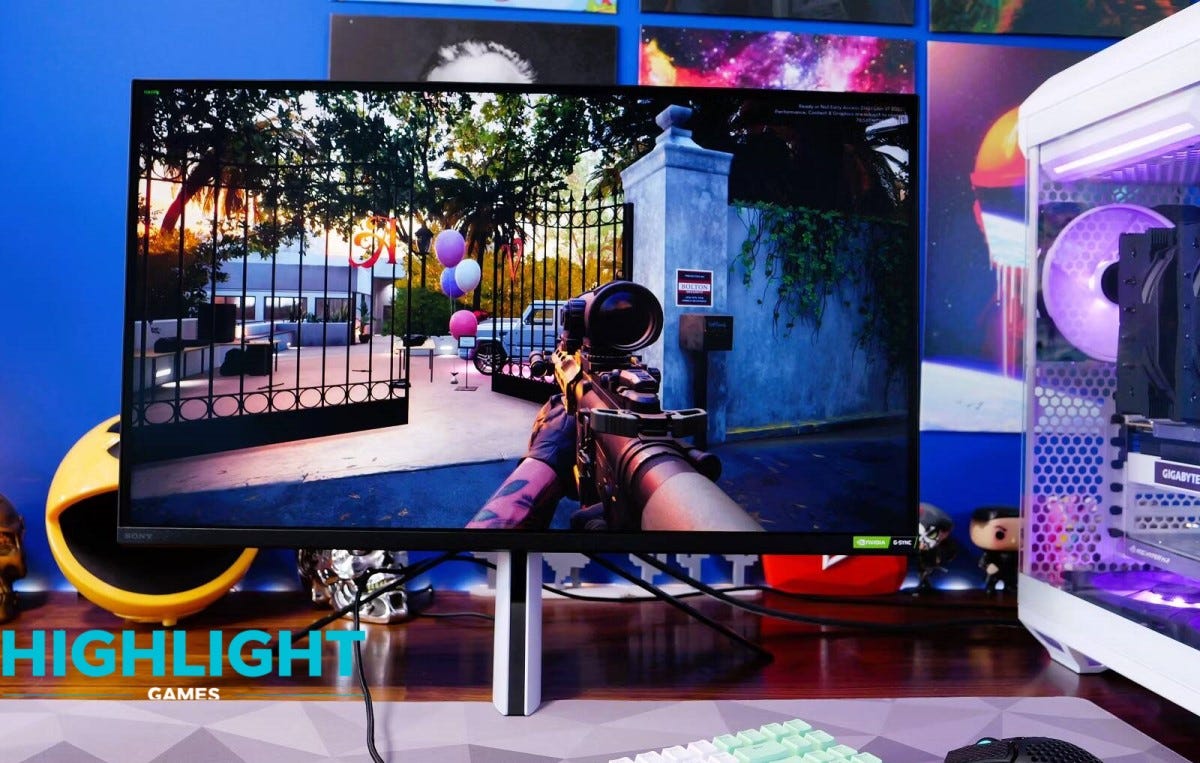
لماذا تكون معظم تطبيقات الالتقاط المدفوعة سيئة؟
إذا كنت قد سمعت من قبل عن مُصطلح “clip it” (يُعبر عن عملية تحديد وتسجيل لحظة مُعينة لتسهيل مشاركتها ومشاهدتها مرة أخرى بواسطة الجمهور)، فستعرف أنه لا يوجد تطبيق لالتقاط الألعاب يُمكنه القيام بذلك تلقائيًا نيابةً عنك. يُمكن لـ GeForce Experience من Nvidia التقاط أبرز لحظات اللعبة تلقائيًا، ولكن هناك جانبان سلبيان رئيسيان له: فقط عدد قليل من الألعاب الشائعة تدعمه وتحتاج إلى بطاقة الرسومات من Nvidia.
بينما يُمكنك تسجيل طريقة اللعب على Windows، فإن معظم التطبيقات المُميزة البديلة تتطلب منك الضغط على مفتاح التشغيل السريع لتسجيل الثواني أو الدقائق القليلة الماضية. يُمكن نسيان ذلك بسهولة عندما تُركز على اللعبة.
بينا يُشير البعض إلى التطبيقات المُخصصة لتسجيل مُختلف اللقطات، ولكنها تتطلب منك تسجيل الجلسة بأكملها. يتركك هذا مع ملف ضخم وتحتاج إلى فرز اللقطات للعثور على المقطع الذي تبحث عالتبديل إلى مُحرر المكوّناتنه.
كيفية استخدام Outplayed لتسجيل أبرز أحداث اللعبة
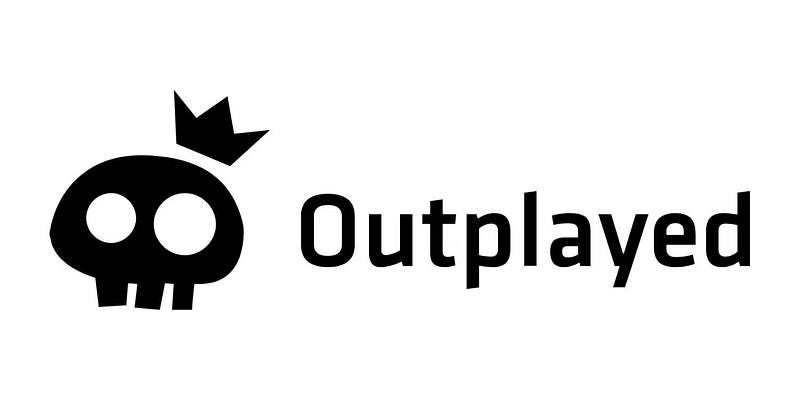
من بين العديد من التطبيقات المُميزة التي جربتها، فإنَّ Outplayed يقوم بهذه المُهمة بشكل أفضل من أي تطبيق آخر. ويستخدم الالتقاط على أساس الحدث. مثل التقاط الوفيات والضربات القاضية وإصابات الرأس.
كما يأتي مُزوَّدًا بواجهة مستخدم تفتح بعد جلسة اللعب حتى تتمكن من تعديل كل شيء وحفظه وتحميله من التطبيق حسب ما تُفضله. لا يكاد يكون هناك أي تأثير على الأداء، على الرغم من أنَّ الأنظمة ذات المستوى الأدنى قد تجعلك تشعر بالتأثير.
تطلب Nvidia من المُطورين تنفيذ ميزة التمييز في ألعابهم، لكن Outplayed يُمكنه التعرف على تلك الأحداث داخل اللعبة. هذه هي الطريقة التي يدعم بها Outplayed أكثر من 2000 لعبة، مع تصويت المجتمع على اللعبة التالية لإضافة الدعم إليها.
1. تثبيت Outplayed
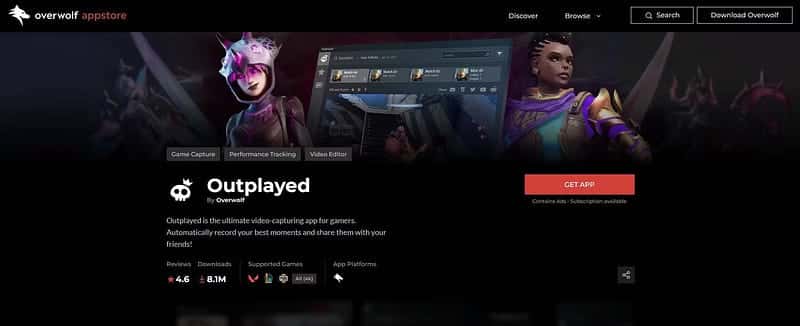
إذا كنت تُريد استخدام Outplayed، فاحصل عليه من متجر تطبيقات Overwolf. ما عليك سوى تنزيل وتشغيل الملف القابل للتنفيذ الذي يقوم بتثبيت Outplayed.
قد ترغب أيضًا في تعطيل تراكب GeForce لتجنب أي مفاتيح تشغيل سريعة متداخلة.
2. تأكد من دعم لعبتك
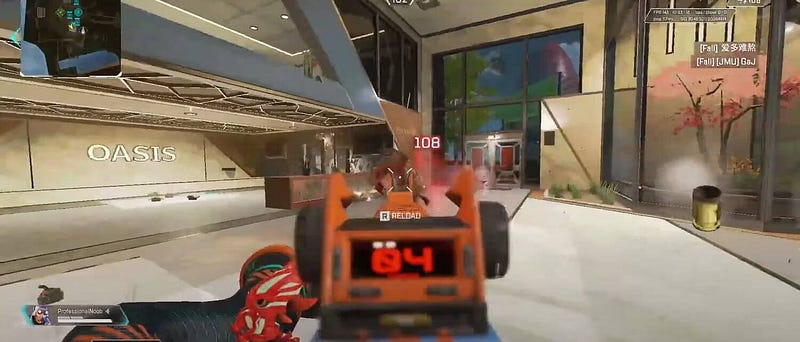
يدعم Outplayed معظم الألعاب مُتعددة اللاعبين عبر الإنترنت التي لها جانب تنافسي. هذا يعني أنه إذا كانت اللعبة التي تلعبها شائعة ولها أحداث القتل والإحياء والمساعدة المُعتادة؛ ربما فهو يدعمها.
عند تشغيل لعبة لأول مرة، ستظهر نافذة مُنبثقة تُطالبك باختيار ما إذا كنت تريد تسجيل الجلسة بأكملها، أو تسجيلها يدويًا، أو استخدام التسجيل التلقائي إذا كانت تدعم ذلك. يُمكن أن يكون هذا مزعجًا، ولكن يمكنك إيقاف تشغيلها في علامة التبويب “الإشعارات” في الجزء العلوي من الإعدادات.
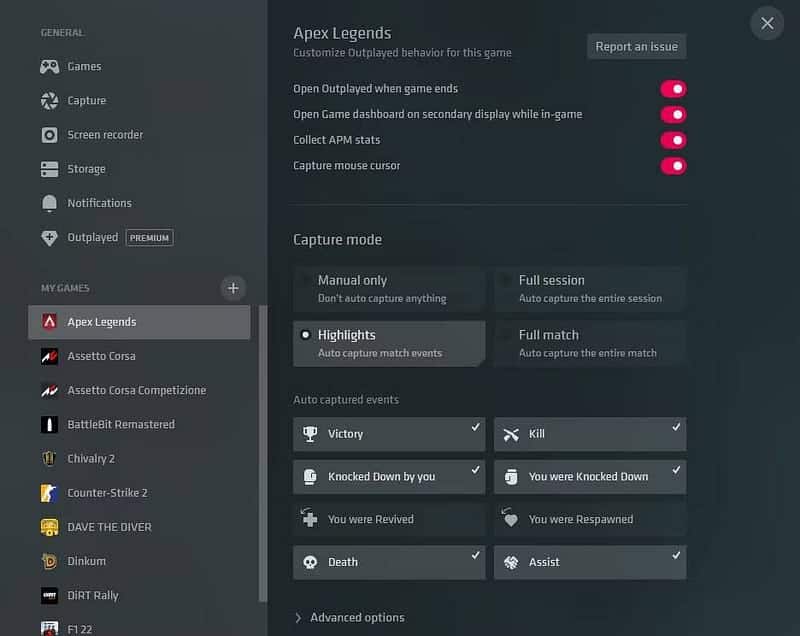
يمكنك التحقق من الإعدادات والنقر على رمز الإضافة والبحث عن لعبتك إذا لم يكتشفها Outplayed بالفعل. إذا قمت بالنقر فوق لعبتك في قائمة “ألعابي”، فيجب أن تحتوي على قسم أحداث تم التقاطها تلقائيًا إذا كان Outplayed يدعمها في اللعبة.
على سبيل المثال، تحتوي لعبة Apex Legends على ثمانية أحداث يُمكنها تشغيل الالتقاط التلقائي.
أثناء تواجدك في الإعدادات، قد ترغب في إيقاف فتح Outplayed عندما تنتهي اللعبة في حالة ما إذا كانت هذه الميزة تُزعجك. ومع ذلك، أجدها مُناسبةً لذا لا أنسى حفظ المقاطع الجيدة.
3. تخصيص الأحداث المُميزة التي تُفضلها
إذا كنت لا تريد تفويت اللحظات التي تسبق الحدث أو ما بعده، فيُمكنك تخصيص مدة ما قبل تلك الأحداث وبعدها.
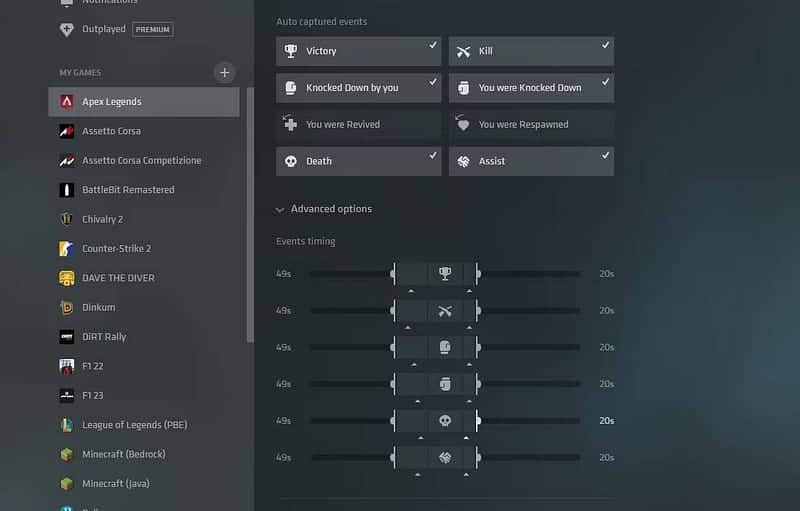
لتخصيص الأحداث، انتقل إلى الإعدادات من خلال الضغط على رمز الإعدادات في الأسفل، ثم انقر على اللعبة التي تُريد تخصيصها. في إعدادات اللعبة، انقر فوق خيارات متقدمة لفتح أشرطة تمرير الحدث واختيار المدة التي تريد أن تكون عليها المدة السابقة واللاحقة. على الرغم من ذلك، في معظم الأحيان، تكون الإعدادات الافتراضية جيدة جدًا.
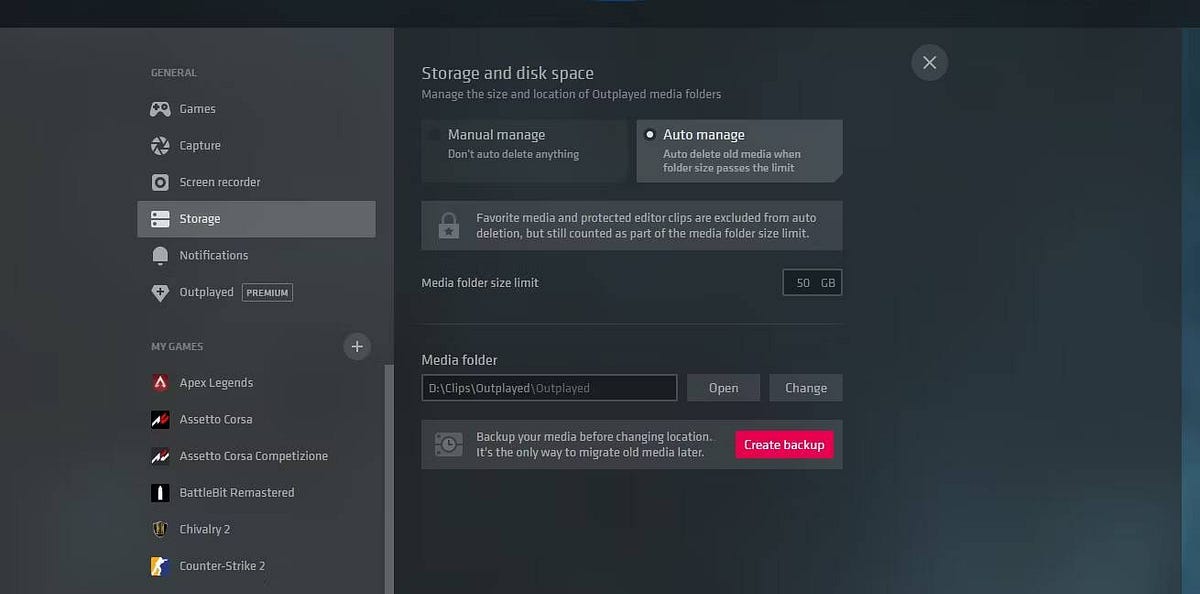
إذا كنت قلقًا بشأن سعة التخزين مع كل التسجيلات التلقائية، فيُمكنك تعيين حد للتخزين. سيتم حذف المقطع الأقدم بمجرد تجاوز الحد الأقصى. لا تقلق، يُمكنك إضافة مقطع إلى المفضلة من خلال النقر على رمز النجمة حتى لا يتم حذفه.
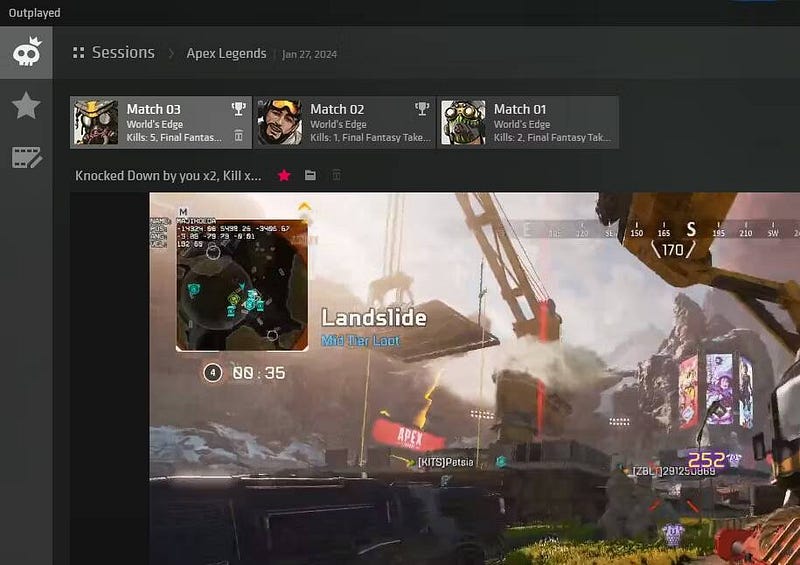
4. مُراجعة الأحداث البارزة أو حفظها أو تعديلها
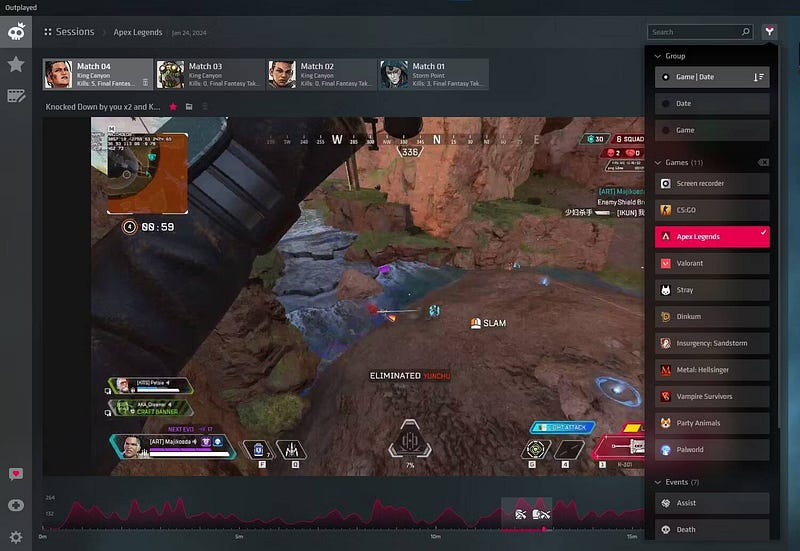
عند الانتهاء من اللعب، سيتم فتح Outplayed تلقائيًا بعد إغلاق اللعبة حتى لا تنسى مراجعة مقاطعك ووضعها في المفضلة.
يعرف Outplayed ما إذا كنت قد بدأت مباراة جديدة. هذا يعني أنَّ مقاطعك لن تختلط. يمكنك أيضًا الفرز حسب اللعبة والتاريخ إذا كنت تبحث عن مقطع أقدم.
إذا كان المقطع طويلًا جدًا، فيمكنك فتحه في المُحرِّر أو النقر فوق الزر “تعديل سريع” لحفظه بسرعة كمقطع جديد.
لن يؤدي هذا إلى حذف المقطع الأصلي، بل سيؤدي إلى إنشاء مقطع جديد بالطول الذي قمت بتعديله به.
يُمكنك أيضًا إعادة تسمية المقطع للعثور عليه بسهولة في مُستكشف الملفات إذا كنت تريد تحميله يدويًا. للتوجه إلى موقع المقطع في مستكشف الملفات، يمكنك النقر على أيقونة المجلد في الجزء العلوي بجانب رمز النجمة. تحقق من أفضل التطبيقات لإدارة مجموعة ألعاب الفيديو الخاصة بك بشكل أفضل.
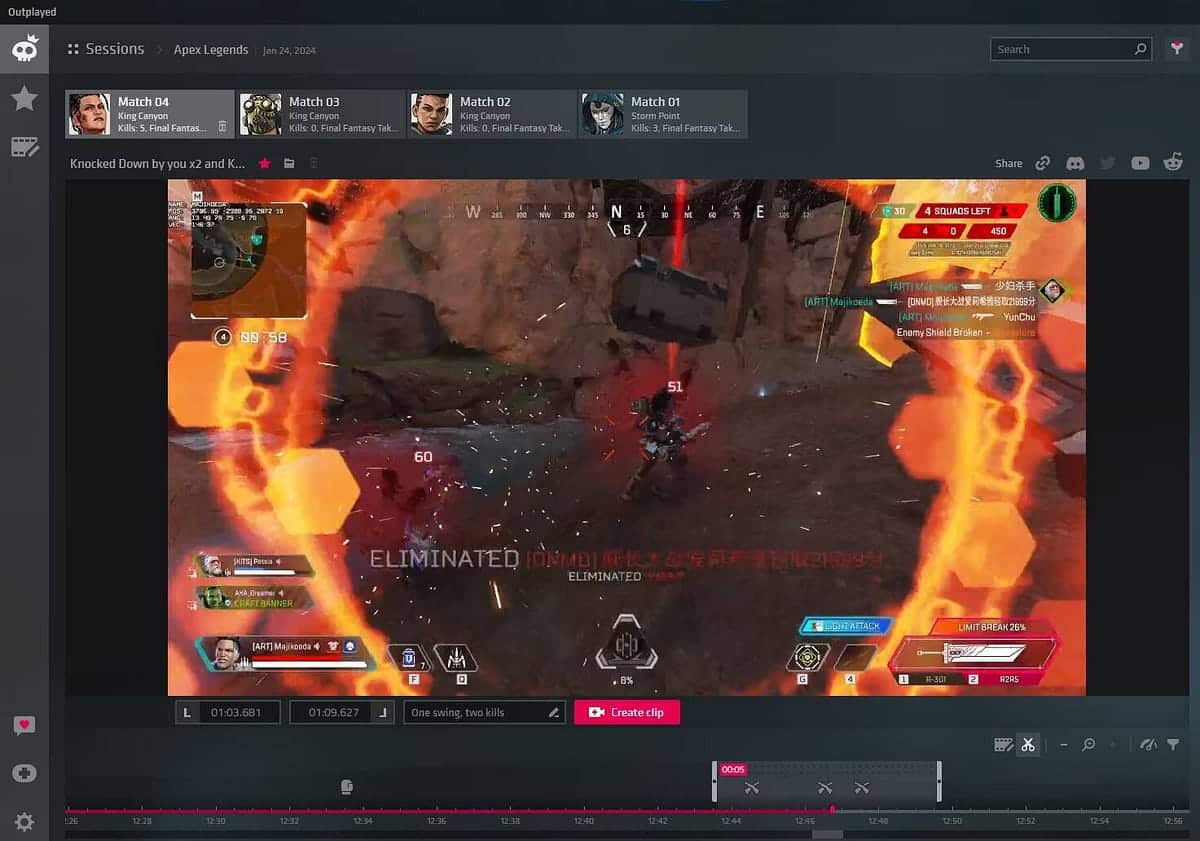
يمكنك الآن تحميل طريقة لعبك يدويًا على YouTube أو Twitter أو Facebook أو في أي مكان تُريد مشاركة مقاطعك فيه. نأمل أن تستمتع باستخدام Outplayed وألا تفوت أبدًا أفضل لحظاتك في ألعابك. يُمكنك الإطلاع الآن على كيف تبدأ بث ألعاب Android أو أي شيء آخر من الشاشة على YouTube وكسب المال (أنا جاد!).







